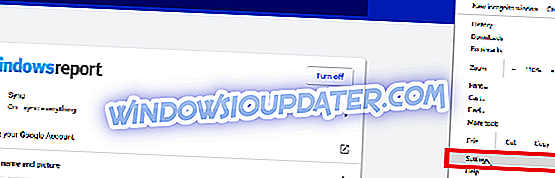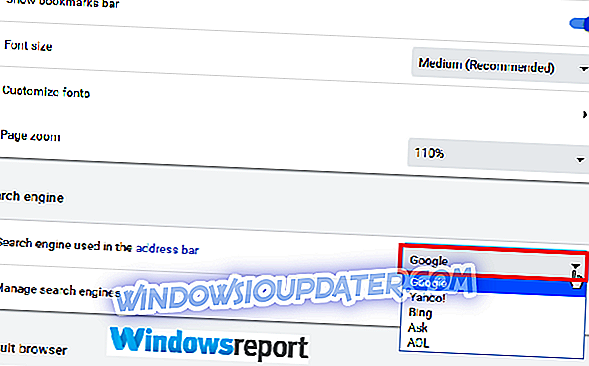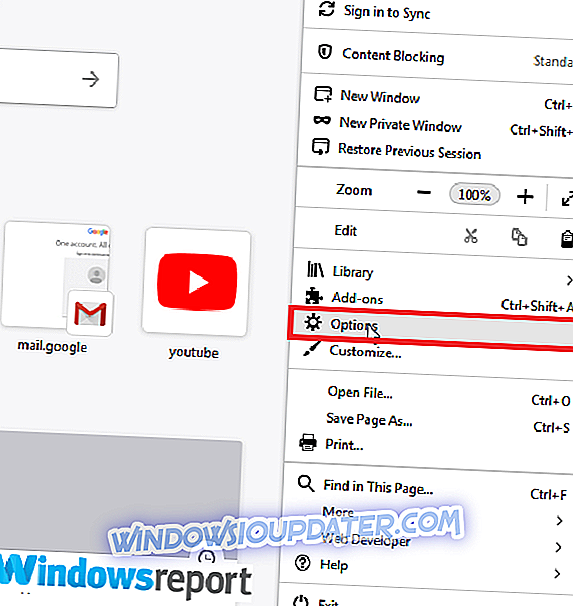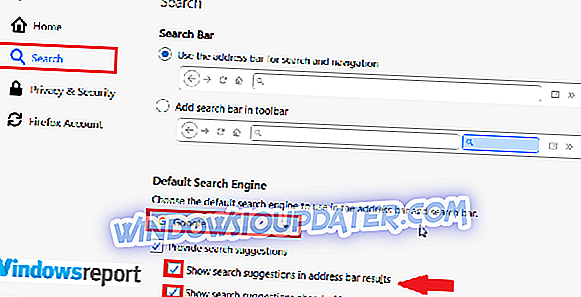Walaupun pelayar yang hebat, kebakaran Google Chrome dan Mozilla kadang-kadang dipengaruhi oleh beberapa bug.
Sebagai contoh, bar alamat tidak mencari dalam perisian pelayaran ini menjadikan anda sukar untuk melakukan carian pintar ketika bekerja dari penyemak imbas sama ada.
Program ini sama sekali gagal untuk menjalankan sebarang carian dari bar atau sebentar-sebentar. Ia juga mungkin memaparkan URL berkaitan tetapi enggan untuk pergi ke sana.
Ia tidak akan memuatkan ikon laman web yang dikehendaki atau bahkan membuat percubaan yang sedikit untuk mendapatkan halaman web yang anda inginkan. Dan masalah sedemikian.
Sekarang, artikel ini memberi tumpuan kepada cara untuk memulihkan fungsi carian bar biasa dalam dua pelayar.
Tetapi mari kita sebutkan secara ringkas mengapa bar alamat tidak mencari pada masa-masa dalam kedua-dua aplikasi.
Mengapa bar alamat tidak mencari dalam Chrome / Firefox
- Malware: PC anda mungkin telah diserang oleh perisian jahat yang kemudiannya menyelinap masuk ke penyemak imbas anda.
- Sambungan Penyemak Imbas: Fakta yang diketahui bahawa beberapa pelanjutan yang kami tambahkan ke aplikasi penyemak imbas kami mengacaukan proses standard mereka.
- Konflik program: Versi Chrome / Firefox anda mungkin bercanggah dengan perisian lain yang mungkin anda muat turun.
- Tukar dalam enjin carian lalai: Mengubah enjin gelintar utama anda untuk beberapa sebab membawa cegukan carian secara sporadis.
Bagaimana untuk menyelesaikan isu carian bar
- Tetapkan bar alamat (omnibox) untuk bertindak sebagai kotak carian lalai anda
- Dayakan Carian Ramalan
- Imbas PC anda untuk Malware
- Semak dan Uninstall Extensions Messy
- Buat Profil / Akaun Penyemak Imbas Baru
- Tetapkan semula Penyemak Imbas Anda
- Nyahpasang dan Pasang Semula Penyemak Imbas anda
1. Tetapkan bar alamat (omnibox) untuk bertindak sebagai kotak carian lalai anda
Anda boleh menentukan bar alamat (Kotak Omni) untuk beroperasi sebagai kotak carian. Ia ditetapkan untuk menggunakan Google secara automatik walaupun anda masih boleh menetapkan enjin gelintar lalai yang berbeza.
Google Chrome
- Buka Chrome .
- Klik butang Lagi (tiga titik di sebelah kanan atas) kemudian pilih Tetapan .
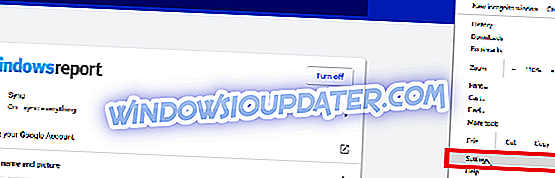
- Pilih anak panah Ketik di sebelah teks Enjin carian yang digunakan dalam bar alamat di bawah segmen Enjin carian .
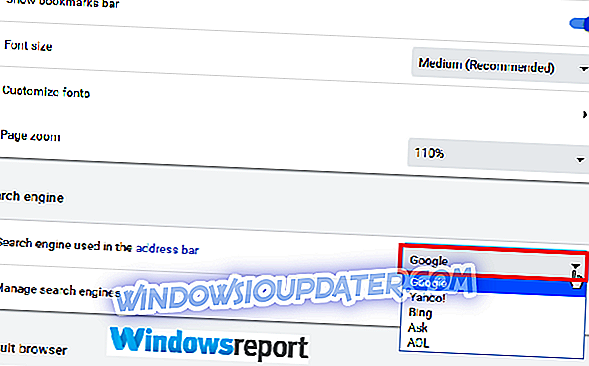
- Sahkan Google sebagai lalai atau pilih enjin carian lalai lain dengan mengklik kanan kemudian memilih membuat lalai .
- Anda juga boleh klik tambah untuk mencari dan menambah enjin carian lain seperti DuckDuckGo.
- Tutup dan buka semula penyemak imbas anda.
B. Firefox (Bar Awesome)
- Mulakan Mozilla Firefox
- Klik pada butang menu (tiga bar mendatar di penjuru kanan sebelah atas) kemudian pilih Pilihan .
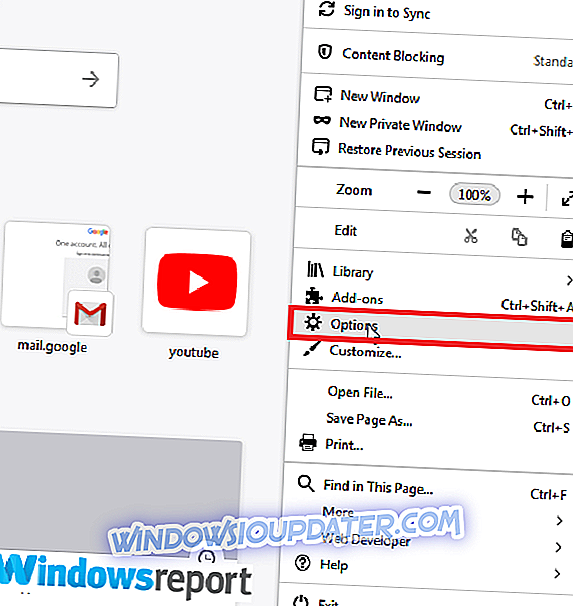
- Pilih Cari dari anak tetingkap kiri. Pilih Google (Atau pilihan anda).
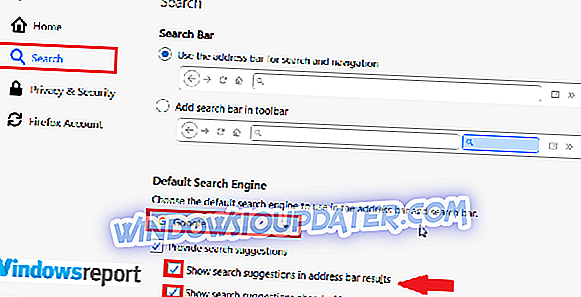
- Tutup dan mulakan semula Firefox.